Pochopení Safari pro nastavení systému iOS

Používáte-li Safari na vašem iPhonu nebo iPadu, existuje poměrně málo nastavení, které můžete přizpůsobit tak, aby se vaše zkušenosti přizpůsobily vašim potřebám. Dnes vám ukážeme, jak upravit nastavení Safari na vašem zařízení se systémem iOS.
Safari v systému iOS má poměrně málo nastavení, které budete chtít prohlížet. Mnoho z nich nemusí nikdy potřebovat úpravu, ale je stále příjemné vědět, co dělají všichni v případě, že někdy budete muset něco změnit.
Dnes chceme projít každým nastavením Safari na iOS a stručně vysvětlit, co dělají všichni . Doufám, že až skončíme, budete mít úplnější pochopení.
Nastavení vyhledávání
První věcí, kterou musíte udělat, je otevřít nastavení na vašem iPhonu nebo iPadu a pak klepnout na " Safari". Nejvyšší nastavení Safari uvidíte v nastaveních vyhledávání.
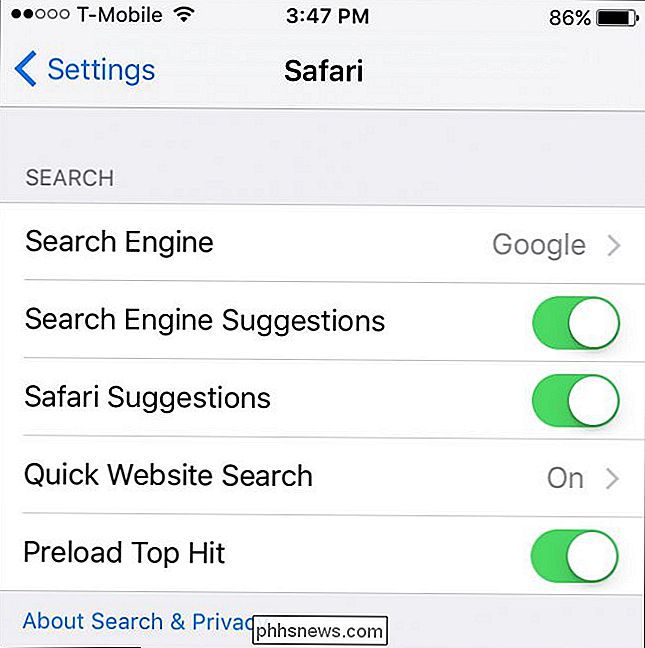
Nastavení vyhledávacího prvku se zabývají především výsledky zobrazovanými a způsoby jejich zobrazení.
V horní části je nastavení "Vyhledávací nástroj". Ve výchozím nastavení je nastaveno používat službu Google, ale můžete ji změnit na Yahoo, Bing nebo DuckDuckGo.
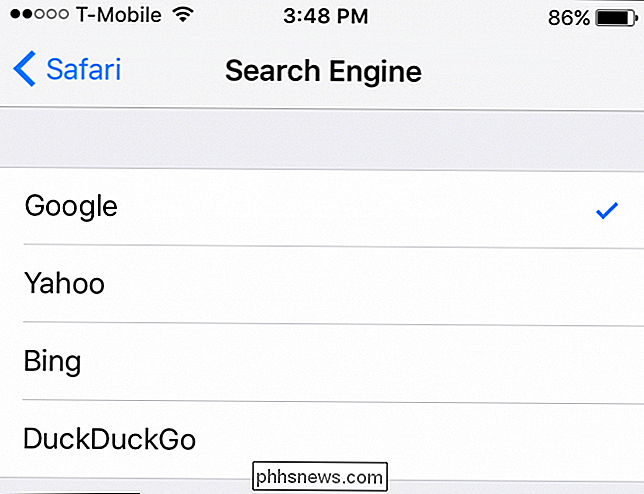
Dále můžete vypnout všechny návrhy vyhledávače, které byste mohli vidět, což znamená, že se vám nezobrazí žádné návrhy zadejte vyhledávací dotaz. Pokud nechcete, aby služba Safari vytvářely návrhy webových stránek, vypněte funkci Safari Suggestions.
Možnost Rychlé vyhledávání webových stránek zobrazí při psaní horní návrh webových stránek a pokud necháte zapnutou funkci "Preload Top Hit" , pak Safari automaticky předem načte první výsledek do návrhů vyhledávání.
Obecná nastavení
Pojďme se podívat na obecné nastavení. První možností nahoře je "Hesla". V minulosti jsme vysvětlili, jak používat správce hesel pro Safari pro iOS, a proto doporučujeme hledat tento článek, pokud chcete získat další informace.
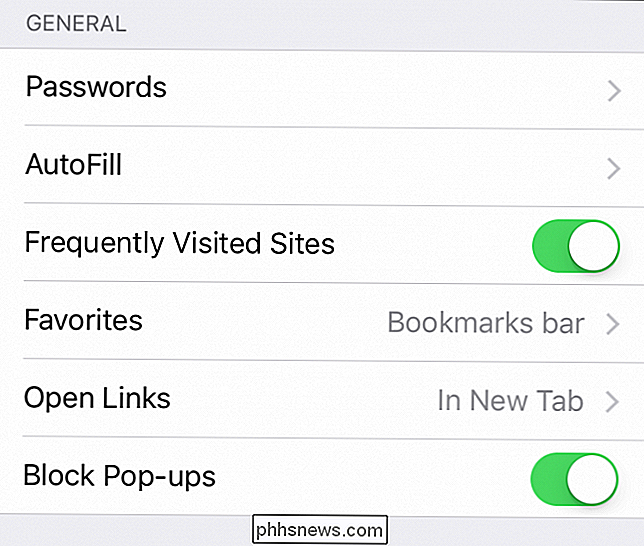
V nastavení automatického doplnění můžete mít Safari automaticky vyplňovat formuláře s vaším osobním informace, které můžete upravit klepnutím na "Moje informace".
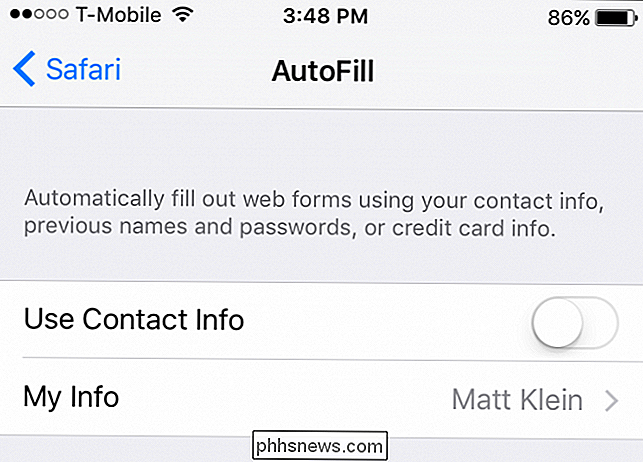
Máte také možnost automaticky použít uloženou kreditní kartu, jako je ta, kterou můžete použít pro Apple Pay.
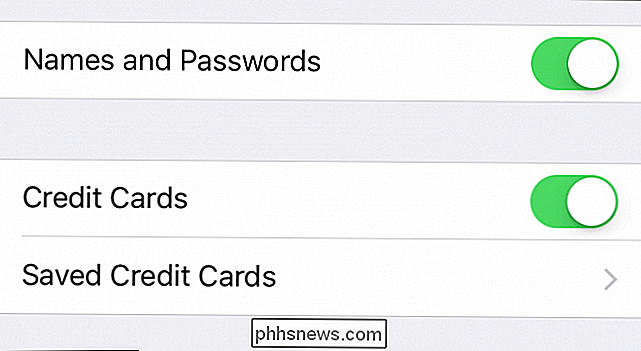
, můžete zvolit, zda chcete, aby se často navštěvované weby objevily na nové stránce.
V případě oblíbených položek můžete zvolit, která složka se zobrazí při přístupu k vašim oblíbeným položkám.
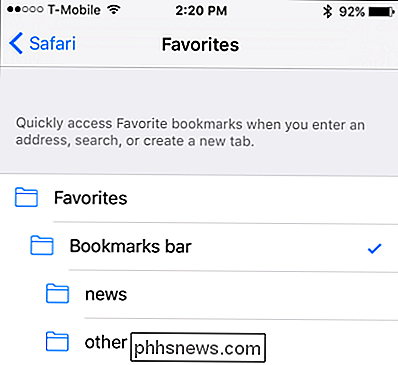
Pokud máte jinou složku Oblíbené, nastavit jako výchozí, můžete jej změnit zde.
Nakonec zaškrtnutím Obecné nastavení je možnost otevřít odkazy na nové kartě nebo na pozadí. Poslední možnost, která bude s největší pravděpodobností chtít opustit, je zablokovat vyskakovací okna.
Soukromí a bezpečnost
Dále se ocitáme v možnostech Ochrana soukromí a zabezpečení. Jsou to poměrně jednoduché a měly by se snadno vysvětlit. První položkou je volba "Nelze sledovat", což znamená, že webové stránky se sledovacími soubory cookie budou omezeny v tom, kolik mohou sledovat vaše zvyklosti při procházení.
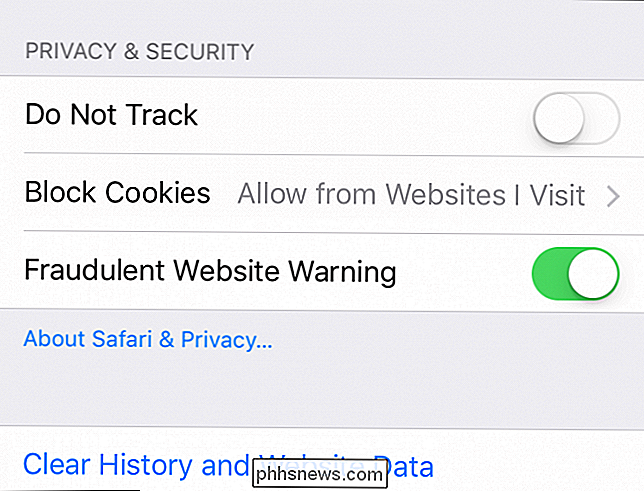
V nabídce "Block Cookies" můžete určit, jak přísné jsou vaše soubory cookie politika je. Ve výchozím nastavení je nastavena na hodnotu "Povolit z webových stránek, které navštěvuji", což je pravděpodobně nejvyšší hodnota, kterou chcete jít, pokud chcete zachovat převážnou většinu funkcí při surfování na internetu.
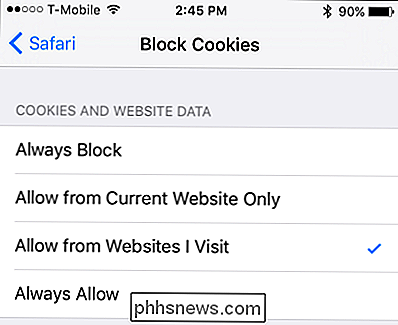
Většina webových stránek používá cookies, takže pokud Vypnete je, vaše zkušenosti s prohlížením budou pravděpodobně méně než ideální.
Když se Safari domnívá, že jste narazili na phishingovou webovou stránku, objeví se "Výstraha proti podvodným webovým stránkám", takže určitě nechcete,
Chcete-li vymazat historii, soubory cookie a další údaje procházení, pak je tato volba dostupná v části "Vymazat historii a údaje o webových stránkách" v dolní části seznamu.

Chcete-li získat další informace o tuto poslední možnost doporučujeme přečíst náš článek, který bude podrobněji vysvětlovat.
Seznam čtení
Možnost čtení seznamu je docela snadná k pochopení. Normálně, pokud chcete uložit položky, které chcete přečíst později, můžete je nahrávat do vašeho seznamu čtení, což znamená, že budou uloženy pro pozdější čtení offline.
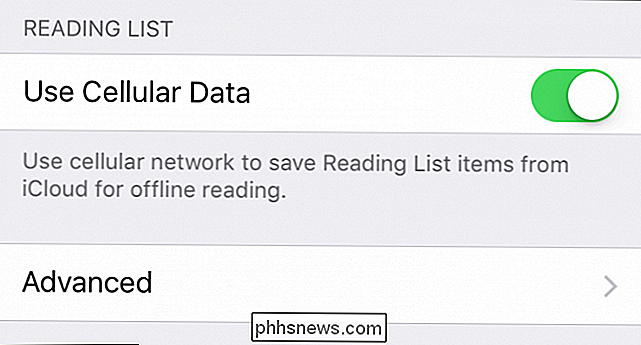
Seznam čtenářů je skvělý, zejména pokud si přejete něco později číst v letadle a nemáte mobilní spojení.
Pokud nechcete to udělat pomocí mobilních dat, například pokud máte pak můžete tuto volbu vypnout.
Pokročilé možnosti
Nakonec ukončete dnešní diskusi tím, že mluvíte o možnostech pokročilé. Nejčastěji je nebudete muset upravovat a je nepravděpodobné, že někdy budete chtít JavaScript vypnout, protože to bude znamenat rozbití mnoha webů.
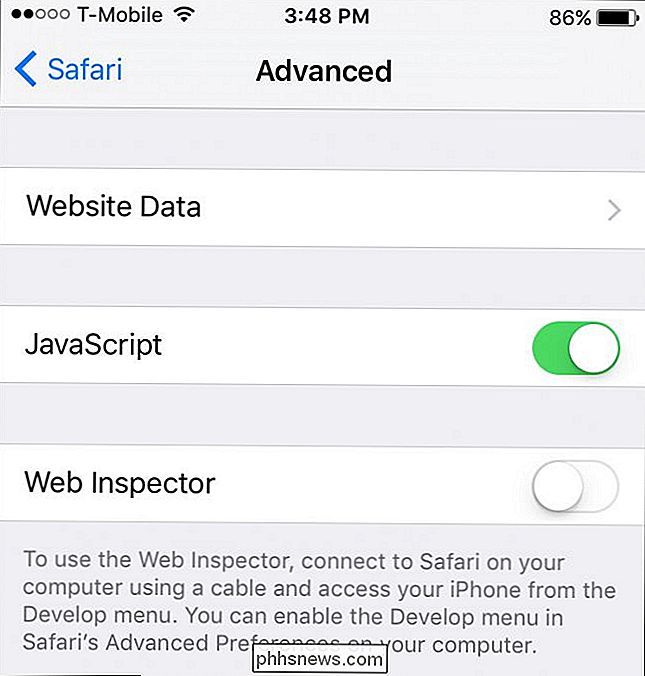
Tato pokročilá věc se pravděpodobně nikdy nepřijde ale je dobré vědět, že to existuje.
Možnost Data webových stránek vám umožní zjistit, kolik datových webových stránek se ukládají na vašem zařízení, a pokud je to potřeba, vymažte. To se nijak neliší od volby Vymazat historii a data, která je popsána výše, s výjimkou toho, že vymažete pouze údaje z webových stránek a necháte svou historii nedotčenou.
To je nastavení Safari na iOSu. Jak můžete vidět, je jim docela dost, ale z větší části můžete většinu z nich většinou nechat jako výchozí a budete v pořádku.
Pokud máte nějaké dotazy nebo připomínky, můžete přidat , zanechte prosím vaše připomínky v našem diskusním fóru.

Postup při přidávání, odebrání a přizpůsobení dlaždic v nabídce Start systému Windows 10
Mnoho položek se změnilo v nabídce Start ze systému Windows 7 na systém Windows 10. Pokud jste vynechali systém Windows 8, být v docela přizpůsobení, zejména pokud jde o Start menu "dlaždice". > SOUVISEJÍCÍ: Seznámení s novou nabídkou Start v systému Windows 10 Již jsme vás seznámili se základy nové nabídky Start , ale je toho dost o něco víc.

Jak přidat vedoucího karet do tabulátoru Zastavit v aplikaci Microsoft Word
Vedoucí tabulátoru v aplikaci Word vytvoří řadu bodů, pomlček nebo podtržítek mezi dvěma sadami textu oddělenými kartou klíč. Jsou užitečné pro vytváření tabulkových seznamů bez použití tabulek, jak je uvedeno na obrázku. Například možná obsahujete v ceníku ceník, ale nechcete používat tabulku. Záložky tabulátoru jsou také použity v obsahu a indexech.



